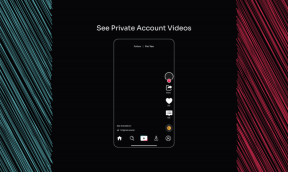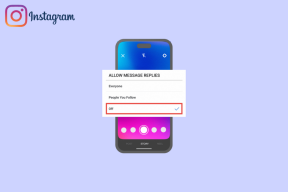Как использовать приватный просмотр в Safari на iPhone
Разное / / June 05, 2023
Если вы осознаете, что оставляете личные данные о себе во время просмотра, есть способы избежать этого. С помощью приватного просмотра вы можете посещать страницы в Интернете, не беспокоясь о том, чтобы оставить запись своей истории, пароль или файлы cookie. Если вашим браузером является приложение Safari на iPhone, различные функции, которые могут помочь обеспечить конфиденциальность при работе в Интернете.

Однако важно отметить, что эти Safari функции приватного просмотра может только предотвратить сохранение информации на вашем iPhone. С другой стороны, информация, передаваемая за пределы вашего iPhone, все еще может быть доступна. Вот различные способы обеспечения приватного просмотра в Safari на вашем iPhone.
Как включить режим приватного просмотра Safari на iPhone
В режиме приватного просмотра Safari браузер не сохраняет посещаемые вами веб-сайты и не сохраняет ваши личные данные. Вот как включить режим приватного просмотра в Safari на iPhone:
Шаг 1: Коснитесь приложения Safari на главном экране iPhone.

Шаг 2: Нажмите кнопку «Вкладки» в правом нижнем углу страницы Safari.

Шаг 3: Нажмите стрелку вниз на вкладке [число] или стрелку вниз на стартовой странице в середине страницы.

Шаг 4: В списке групп вкладок коснитесь параметра «Частные».
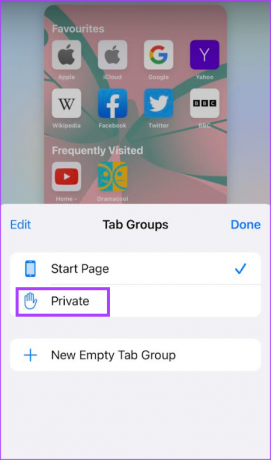
Шаг 5: Нажмите «Готово».
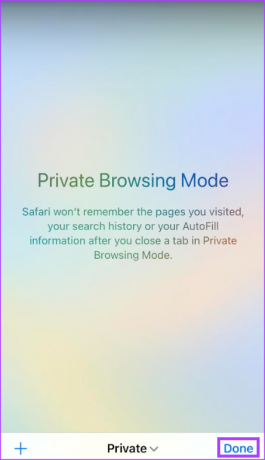
Как отслеживать и предотвращать использование трекеров с помощью отчета о конфиденциальности Safari
Safari создает отчет о конфиденциальности, в котором приводится сводка трекеров, которые были обнаружены и заблокированы во время просмотра. Пользователи iPhone могут полагаться на этот отчет, чтобы просмотреть и настроить параметры Safari, чтобы обеспечить конфиденциальность своего просмотра. Однако в режиме приватного просмотра Safari не сохраняет эту статистику. Чтобы получить отчет о конфиденциальности, вы должны использовать обычный режим просмотра. Вот как просмотреть отчет о конфиденциальности.
Шаг 1: Коснитесь приложения Safari на главном экране iPhone.

Шаг 2: На стартовой странице Safari должен быть раздел для отчета о конфиденциальности.
Шаг 3: Коснитесь сводки отчета, чтобы просмотреть полную информацию.
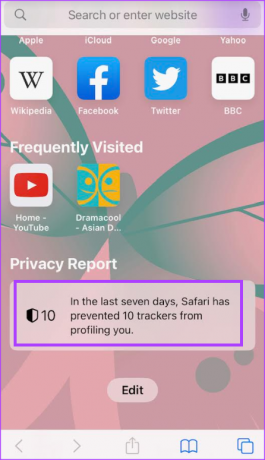
Если вы не видите отчет о конфиденциальности на своей стартовой странице, вам может потребоваться отредактировать стартовую страницу. Вот как это сделать:
Шаг 1: На стартовой странице Safari нажмите кнопку «Изменить».

Шаг 2: Коснитесь переключателя рядом с Отчетом о конфиденциальности и убедитесь, что он имеет зеленую заливку.

Шаг 3: Нажмите кнопку x в правом верхнем углу страницы, чтобы закрыть страницу. Отчет о конфиденциальности будет отображаться на стартовой странице.
С подробностями вашего отчета о конфиденциальности вы можете определить, как вы хотите настроить параметры конфиденциальности и безопасности Safari.
Как управлять настройками конфиденциальности и безопасности для Safari
Вот как вы можете настроить параметры конфиденциальности и безопасности в Safari.
Шаг 1: Коснитесь приложения «Настройки» на вашем iPhone.

Шаг 2: Прокрутите вниз и нажмите «Настройки Safari».

Шаг 3: Прокрутите настройки Safari вниз до раздела «Конфиденциальность и безопасность».

Шаг 4: Коснитесь переключателей рядом с любой из этих опций, чтобы включить или отключить их:
- Предотвращение межсайтового отслеживания
- Блокировать все файлы cookie
- Предупреждение о мошенническом веб-сайте
- Измерение рекламы с сохранением конфиденциальности
- Проверить ApplePay

Шаг 5: Коснитесь параметра «Скрыть IP-адрес» и выберите, следует ли отключить его или скрыть от трекеров.
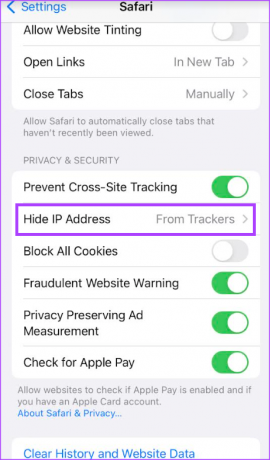
Если эти параметры были ранее отключены, данные, относящиеся к ним, ранее сохранялись в кеше вашего браузера. Вы можете очистить кеш браузера, выполнив следующие действия.
Как очистить кеш браузера Safari
Вот как очистить историю посещенных страниц, кеш и файлы cookie для браузера Safari.
Шаг 1: Коснитесь приложения «Настройки» на вашем iPhone.

Шаг 2: Прокрутите вниз и нажмите «Настройки Safari».

Шаг 3: Прокрутите настройки Safari вниз и нажмите «Очистить историю и данные веб-сайта».

Шаг 4: Во всплывающем уведомлении подтвердите свое действие «Очистить историю и данные».
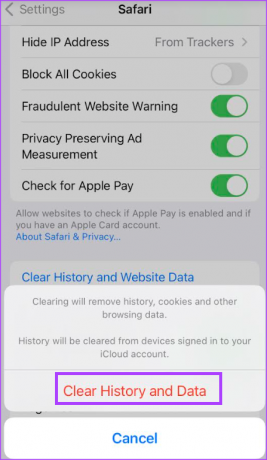
Если вы предпочитаете не использовать режим приватного просмотра Safari, вы все равно можете предотвратить отслеживание вашего IP-адреса с помощью iCloud Private Relay.
Как защитить свой IP-адрес при передаче мобильных данных и Wi-Fi с помощью iCloud Private Relay
Если вы подписаны на iCloud+, вы можете использовать iCloud Private Relay, чтобы предотвратить раскрытие вашего IP-адреса. iCloud Private Relay шифрует трафик, исходящий от вашего iPhone, тем самым гарантируя, что ваш IP-адрес не будет раскрыт. Вот как включить iCloud Private Relay через Wi-Fi и мобильную сеть.
Как включить частную ретрансляцию iCloud для Wi-Fi
Вот как включить iCloud Private Relay для сети Wi-Fi.
Шаг 1: Коснитесь приложения «Настройки» на вашем iPhone.

Шаг 2: Прокрутите вниз и коснитесь Wi-Fi.

Шаг 3: Коснитесь символа «i» рядом с подключенной сетью Wi-Fi.
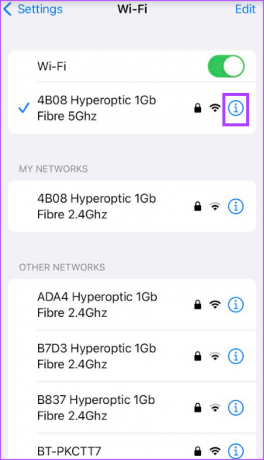
Шаг 4: Прокрутите вниз и коснитесь переключателя рядом с «Ограничить отслеживание IP-адресов», чтобы включить его.
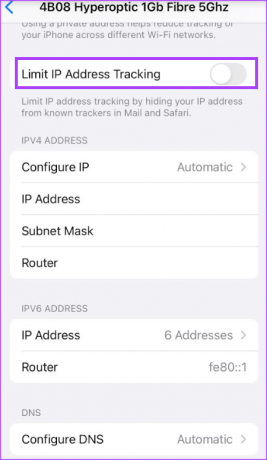
Как включить частную ретрансляцию iCloud для мобильных данных
Опция iCloud Private Relay имеет смысл, когда вы находитесь в более быстрой сети Wi-Fi. Но если вы хотите использовать его во время просмотра веб-страниц или использования приложений с мобильными данными, вам нужно включить эту опцию. Вот как это сделать.
Шаг 1: Коснитесь приложения «Настройки» на вашем iPhone.

Шаг 2: Прокрутите вниз и коснитесь Мобильные данные.
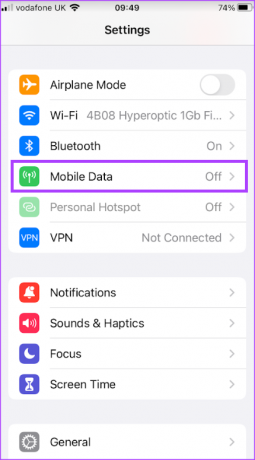
Шаг 3: Коснитесь переключателя рядом с «Мобильные данные», чтобы включить его.
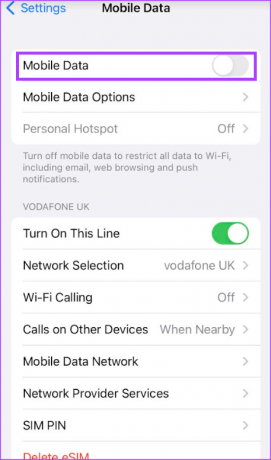
Шаг 4: Нажмите «Параметры мобильных данных».
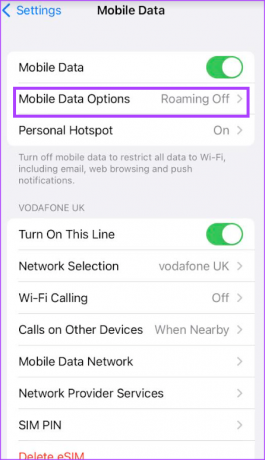
Шаг 5: Коснитесь переключателя рядом с Ограничить отслеживание IP-адресов, чтобы включить его.

Скрытие электронной почты с помощью iCloud+
Подписка на iCloud+ не только предоставляет вам доступ к iCloud Private Relay для защиты вашей конфиденциальности в Интернете. Вы также можете расширить свою конфиденциальность в Интернете с помощью iCloud+ скрывает мою электронную почту особенность. Таким образом, вы можете контролировать, кто имеет доступ к вашему почтовому ящику.
Последнее обновление: 18 мая 2023 г.
Вышеупомянутая статья может содержать партнерские ссылки, которые помогают поддерживать Guiding Tech. Однако это не влияет на нашу редакционную честность. Содержание остается беспристрастным и аутентичным.